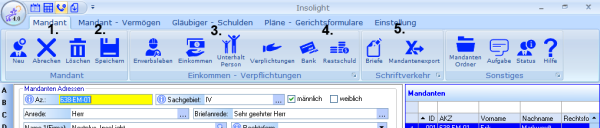Neue Navigation im Hauptfenster

- Link zur Internetseite für den Support von InsoLight insolight.zendesk.com
dort finden Sie ein Ticketsystem und ein Helpcenter
- öffnet den Kalender(veraltet)
- öffnet den Pfändungsrechner (dieser muss in der INI eingetragen werden)
- öffnet die Software zur Fernwartung Ihres PC
- überprüft ob ein Update zur Verfügung steht (benötigt Internetverbindung und Firewall muss InsoLight erlauben das Internet abzufragen) Programm Insolightupdate.exe wird gestartet und lädt automatisch neue Updates und installiert Sie anschließend.
Bereiche im oberen Teil
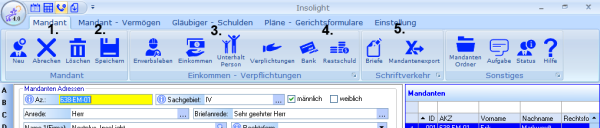
- Mandant
hier erfassen Sie alle wichtigen Angaben für die Anlage eines neuen Mandaten
->Anlegen Mandant
- Mandant - Vermögen
erfassen des Vermögens und aller Angaben für die Anlage 4 und 5 bis 5k
- Gläubiger - Schulden
erfassen der Gläubiger, Vertreter, Schulden und Sicherheiten Anlage 5h
- Pläne - Gerichtsformulare
erstellen der außergerichtlichen Schuldenbereinigungspläne und aller Gerichtsformulare
- Einstellungen
Einstellungen für das Programm
Weiter Informationen in den einzelnen Kapiteln der Hilfe